

By Gina Barrow, Son Güncelleme: 6/12/2023
“Sen deneyimledin mi Kilidi Açmak için iPhone Slide çalışmıyor? Sanki ekran donmuş gibi ama aramaları ve metinleri almak gayet iyi çalışıyor. Bunu nasıl düzeltebilirim? Teşekkürler"
Önemli bir telefon araması aldığınızda, iPhone Slide to Unlock'unuz çalışmadığı için cevaplayamamanız çok büyük bir rahatsızlıktır.
Birçok iPhone kullanıcısı, rastgele zamanlarda kilidini açmak istediklerinde telefonlarının ekranının donma eğiliminde olduğundan şikayet eder. Bazen kilidi açmak zor olabilir, çünkü ekran yanıt vermeden önce birkaç deneme gerekir, diğerleri ise Kilit Açmak için Kaydır ekranında takılı kaldığı için artık telefonlarını kullanamaz.
Bu makalede, bu sorunu çözmek için 7 kolay yöntemi ve çeşitli iOS Sistem sorunlarını çözmek için kullanılacak nihai çözümü tartışacağız. Ve nasıl yapılacağını bilmek istiyorsan iPhone'unuzu çözdürün, başka bir gönderiye başvurabilirsiniz.
Bölüm 1. Çalışmayan Kilidi Açmak için iPhone Slide'ı Düzeltmenin En İyi 7 Kolay YöntemiBölüm 2. Çalışmayan Kilidi Açmak için iPhone Slide'ı Onarmak İçin Nihai ÇözümBölüm 3. Özet
7 yöntemi incelemeden önce, bu sorunun neden olduğunu anlamamız gerekecek. Normalde, iOS'u güncelledikten veya bir iOS yükseltmesine çok ihtiyaç duyulduktan sonra bu donma veya yanıt vermeme sorununu yaşayabilirsiniz.
Diğer nedenler arasında ekrandaki kir veya iPhone uzun süredir kullanılmamış veya boşta kalmıştır. Ya da belki de son zamanlarda aktif olmasının nedeni, cihazınızı hapse attınız.
Ancak nedeni ne olursa olsun, kesin olan bir şey var ki, iPhone'unuzu yine de şu şekilde düzeltebilirsiniz: Kilidi Açmak için Kaydırın çalışmıyor konu.
İpuçları: iPhone 6 Ücretsiz Kilit Açma Kılavuzu
Bilgisayarınızda yüklü bir ekran koruyucunuz varsa iPhone ve fark edersiniz ki Açmak için kaydırın özellik çalışmıyor veya yanıt veriyorsanız, sorunu test etmek için etiketi çıkarmayı deneyin.
Ekran koruyucuyu çıkardıktan sonra iPhone'un kilidini açın ve yanıt verirse veya kilidi açılırsa sorun, kolayca değiştirilebilen ekran koruyucunun içinde olabilir.
İşe yaramazsa, hatalı bir dokunmatik ekran testi yapmayı deneyin. Ekranın üstünde veya ortasında kaydırarak kaydırıcıyı açmayı deneyin.
iPhone Slide to Unlock'un çalışmamasını düzeltmek için iPhone'unuzu yeniden başlatmaya zorlamayı deneyin. İPhone'unuzu yeniden başlatmaya zorlama işlemi modele bağlıdır, ancak bu yöntem özellikle cihazınız donduğunda kullanmak için etkilidir.
iPhone 8 ve üstü: Sesi açmaya hızlı bir şekilde basıp bırakarak cihazınızı yeniden başlatmaya zorlayabilirsiniz, aynısını Sesi kısma için yapın, ardından Apple logosu görünene kadar Yan düğmeyi basılı tutun.
iPhone 7: Ekranda Apple logosunu görene kadar Sesi kısma ve Uyut/Uyandır düğmelerine aynı anda dokunarak iPhone 7'nizi yeniden başlatmaya zorlayın.
iPhone 6 ve öncesi: Ekranda Apple logosu görünene kadar Uyut/Uyandır ve Ana Sayfa düğmelerini birlikte basılı tutun ve ardından bırakın.
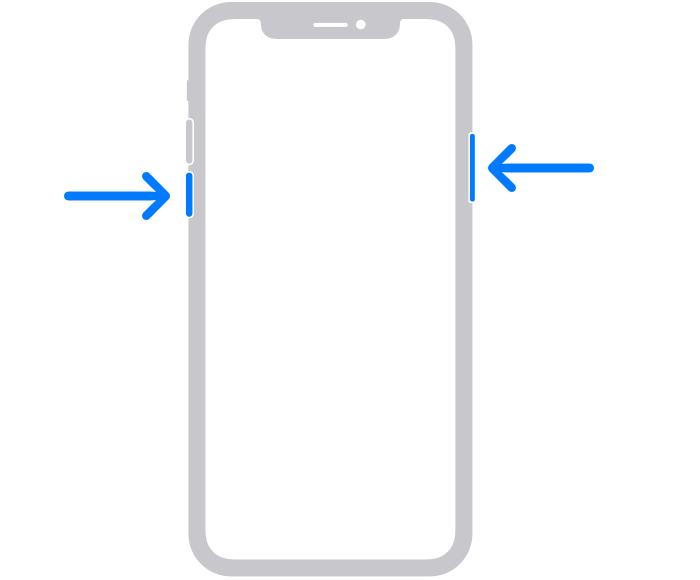
Siri'den Kilidi Açmak için iPhone Slide'ın çalışmamasını düzeltmesini istemeyi deneyin. Donarken veya yanıt vermediğinde iPhone'unuzun kilidini açmak için iyi bir numara Siri'yi kullanmaktır. Siri görünene kadar Ana Ekran düğmesine basın ve Siri'den Ayarlar, E-posta, Takvim gibi bir uygulamayı açmasını isteyin. Bir şifre ayarladıysanız, doğru girin.
Siri, belirli bir uygulamaya gittikten sonra, Ana Ekran düğmesine tekrar basın ve donma sorununu düzeltmek için telefonunuzda çalışmaya başlayın.
Kilit Açmak için iPhone Slide'ın çalışmamasını düzeltmek için iOS'u güncellemeyi deneyin. İPhone'un kilidini açmak için şanslıysanız, doğrudan Ayarlarınıza gidin ve bekleyen bir yazılım güncellemesi olup olmadığını kontrol edin.
Ayarlar, Genel'e gidin ve ardından Yazılım Güncelleme'ye gidin. Mevcut bir güncelleme varsa İndir ve Yükle bağlantısına dokunun.
iPhone Slide to Unlock'un çalışmamasını düzeltmek için donanım kirini veya kalıntılarını kontrol etmeyi deneyin. Ayrıca iPhone'unuzun ekranını orada saklanmış olabilecek herhangi bir kir veya kalıntı için kontrol edebilirsiniz. Aranacak başka bir şey, ekranınızda gevşek bir bağlantı olabilir. Ekranınızın çerçevesine tamamen basmayı deneyin.
Telefonun ekranında nem olduğunu fark ederseniz, kurulamak için yumuşak, emici bir bez kullanın veya bir süre kapalı bırakın.
iPhone Slide to Unlock'un çalışmamasını düzeltmek için tüm içeriği ve ayarları silmeyi deneyin. İlk beş yöntem işe yaramazsa, cihazınızı varsayılan kurulumuna sıfırlamayı deneyin. Bunu yapmak, diğer tüm ilgili sorunları düzeltebilir. Ancak, veri kaybını önlemek için sıfırlamadan önce telefonunuzu yedeklemenizi öneririz.
Bir yedekleme oluşturduktan sonra şunları izleyin:
iPhone sıfırlandıktan sonra, kuruluma başlayabilir ve cihazınızdan geri yükleyebilirsiniz. iTunes or iCloud Yedekleme.
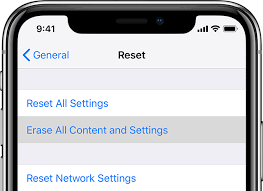
İPhone Slide to Unlock'un çalışmamasını düzeltmek için iPhone'u iTunes'da geri yüklemeyi deneyin. Alabileceğiniz en kötü senaryo, fabrika ayarlarına sıfırlama işleminden sonra hala Kilidi Açmak için Kaydır özelliğinin bozuk olduğu bir iPhone'dur. Bu durumdaysanız, yapabileceğiniz en iyi şey iPhone'unuzu iTunes'a geri yüklemektir.
iPhone'unuzu geri yüklemek için aşağıdaki adımları izleyin:
İPhone geri yüklendikten sonra iTunes yedeklemenizi de geri yükleyebilirsiniz. Yedeklemeyi geri yükle'yi tıklamanız ve tüm yedeklemelerin tamamen yüklenmesini beklemeniz yeterlidir.
Bahşiş: Ayrıca hakkında daha fazla ayrıntı öğrenebilirsiniz iPhone uygulaması donuyor.
Çalışmayan iPhone Slide to Unlock'u düzeltmek için 7 yöntemin tümünü yapmaktan çekiniyorsanız, sizin için en ideal seçenek bir alternatif kullanmaktır.
Yukarıda belirtilen yöntemleri zor bulursanız, yardım için üçüncü taraf bir yazılıma başvurabilirsiniz. Kullanmak için en uygun yöntem eklemektir FoneDog iOS Sistem Kurtarma. Bu üçüncü taraf yazılımı, donma iPhone'unuz veya yanıt vermeyen Kilit Açma ekranı dahil çeşitli iOS sorunlarını çözmenize yardımcı olur.
FoneDog iOS Sistem Kurtarma'nın çözebileceği birçok sorun arasında:
Aşağıdaki adımlar, iOS ile ilgili sorunları çözmenize büyük ölçüde yardımcı olabilir.
Henüz FoneDog iOS Sistem Kurtarma'yı yüklemediyseniz, yazılımı bağlantı yoluyla indirin ve kurulum prosedürünü izleyin. Yazılım tamamen yüklendikten sonra, bir USB kablosu kullanarak iPhone'u bağlayın.
iOS Sistem Kurtarma
Kurtarma modu, DFU modu, başlangıçta beyaz ekran döngüsü vb. gibi çeşitli iOS sistem sorunlarını düzeltin.
iOS cihazınızı beyaz Apple logosu, siyah ekran, mavi ekran, kırmızı ekrandan normale sabitleyin.
İOS'unuzu yalnızca normale getirin, veri kaybı yok.
iTunes Hatası 3600, Hata 9, Hata 14 ve çeşitli iPhone Hata kodlarını düzeltin
iPhone, iPad ve iPod touch'ınızın donmasını çözün.
Bedava indir
Bedava indir

Sonraki, iPhone'da yaşadığınız en yakın sorunu seçmektir. Listeden seçim yapın veya FoneDog iOS System Recovery'nin cihazınızı otomatik olarak taramasına ve hataları kontrol etmesine de izin verebilirsiniz.
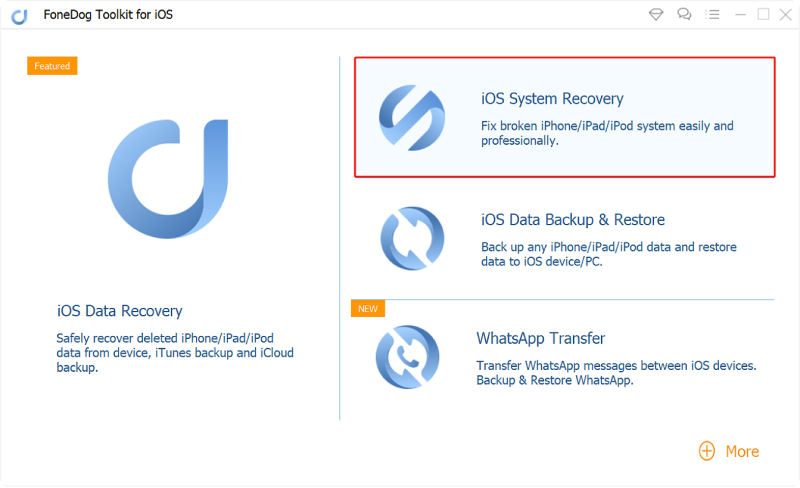
FoneDog iOS Sistem Kurtarma, iPhone'unuza en uyumlu üretici yazılımını indirmenizi ister. Ekranınızda, kullanabileceğiniz çeşitli uyumlu iOS aygıt yazılımının listesi bulunur.
Dosyaları çıkarmaya başlamak için İndir düğmesine tıklamanız yeterlidir.
FoneDog iOS System Recovery, bellenimi çıkardıktan sonra onarım sürecine başlayacaktır. Bu, yaşadığınız sorunun boyutuna bağlı olarak biraz zaman alabilir.
Onarım tamamlandıysa ve iPhone'un bağlantısını kesmenin güvenli olduğu zaman ekranda bir bildirim göreceksiniz.
FoneDog iOS Sistem Kurtarma'nın en çok aranan faydalarından biri, iPhone veya iPad'i veri kaybetmeden geri yükleme yeteneğidir. Bu nedenle, herhangi bir yedekleme almamış olsanız bile, FoneDog iOS Sistem Kurtarma'nın cihazınızla ilgileneceğinden emin olabilirsiniz.

İnsanlar ayrıca okurİPad'im Neden Donuyor? 4 Pratik Kullanım Yolu[Komple Kılavuz] Mac'te Sistem Günlük Dosyaları Nasıl Silinir?
The Kilidi Açmak için iPhone Slide çalışmıyor iOS kullanıcıları için yaygın bir sorundur. Bazen telefonun bir süre dinlenmesine izin verilerek düzeltilebilir, ancak genellikle iPhone'unuzun yazılım sürümünü güncelleyerek onarılabilir.
Bu yazıda, iPhone'unuzu düzeltmek için izleyebileceğiniz 7 kolay yöntemi ve birçok iOS sorununu çözebilecek nihai bir çözümü not edebildik. FoneDog iOS Sistem Kurtarma, iPhone'unuzu veri kaybına uğramadan kolayca onarır.
Hinterlassen Sie einen Kommentar
Yorumlamak
iOS Sistem Kurtarma
FoneDog iOS Sistemi Düzeltmesi - Farklı iOS sistemi hatalarını düzeltmeye ve cihazınızı normal bir duruma olarak yenilemeye yardım ediyor.
Ücretsiz deneme Ücretsiz denemePopüler makaleler
/
BİLGİLENDİRİCİLANGWEILIG
/
basitKOMPLİZİERT
Vielen Dank! Merhaba, Sie die Wahl:
Excellent
Değerlendirme: 4.7 / 5 (dayalı 60 yorumlar)